AsrockのマザーボードでTPM2.0を有効にしてWindows11が使えるようにする。
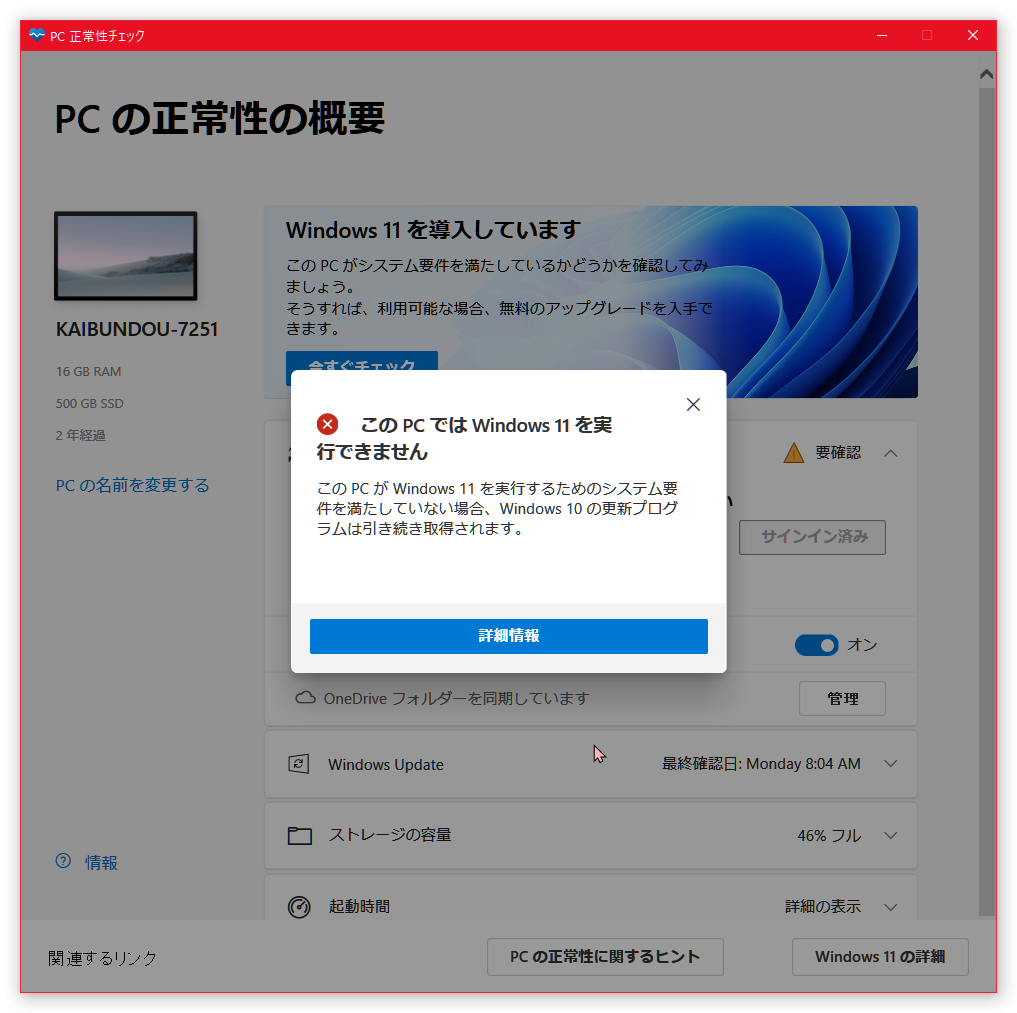
※2021年6月28日にInsider Preview版でシステムの要件が変更になっています。
・第7世代CoreプロセッサやZenアーキテクチャのRyzenプロセッサ(初代)でも稼働する
・TPM 2.0チップ(fTPMによる対応を含む)の搭載を必須としていない。
・PC正常性チェックツールの公開は一時中止になっています。
今後もWindows11に関して何か発表がありましたら追加していきます。
「Asrockのbios(UEFI)のアップデートの方法と失敗した時の解決方法」でAsrockのマザーボードのBIOS(UEFI)のアップデートの方法などを書いています。今後Windows11に対応するためにBIOS(UEFI)のアップデートが必要になる可能性が高いです。
※(2021年10月5日追記)Asrockはほぼ全てのAM4ソケット対応のマザーボードのBIOS(UEFI)を更新しています。一番新しいBIOS(UEFI)を適用すれば、TPM2.0が自動的に有効になりWindows11に対応できるようになります。上記のリンクからBIOS(UEFI)をアップデートして下さい。
2021年6月25日にマイクロソフトより時期WindowsであるWindows11が年内にリリースすることが発表されました。
おいおい、たしかWindows10をリリースした時これ以降は新規にWindowsはつくらないって言ってたやん(^_^;)
と言っている人も少なからず。
しかし、マイクロソフトが決めたからには最新のWindowsを使うのならWindows11を使えるようにしないといけません。
クリックできる目次
Windows11のシステム要件にCPUとTPM2.0が必須に
Windows11のシステム要件は下記の通り マイクロソフトのWindows11のページより下記引用
| プロセッサ | 1 ギガヘルツ (GHz) 以上で 2 コア以上の64 ビット互換プロセッサまたは System on a Chip (SoC) |
| メモリ | 4 GB RAM |
| ストレージ | 64 GB 以上の記憶装置 |
| システム ファームウェア | UEFI、セキュア ブート対応 |
| TPM | トラステッド プラットフォーム モジュール (TPM) バージョン 2.0 |
| グラフィックス カード | DirectX 12 互換のグラフィックス / WDDM 2.x |
| ディスプレイ | 9インチ以上、HD解像度 (720p) |
| インターネット接続 | Windows 11 Home Edition のセットアップには Microsoft のアカウントとインターネット接続が必要です |
CPUはIntel 第8世代以降、AMDはRyzen 2以降に生産されたCPUでないとWindows11はインストールできないらしい。
それと、今回の重要な部分でTPM2.0が必須となっている、これはマザーボードで対応する機能です。
Windows11に必須要件のTPM2.0とは
WikipediaによるとTPMとは
Trusted Platform Module (TPM、トラステッド プラットフォーム モジュール) とは、コンピュータのマザーボードに直付けされているセキュリティに関する各種機能を備えたデバイスもしくはチップで、暗号化/復号や鍵ペアの生成、ハッシュ値の計算、デジタル署名の生成・検証などの機能を有する。国際標準規格(ISO/IEC 11889)に則っている。主に専用チップとして実装されたディスクリートTPMと、CPU内部のセキュリティ領域で実行されるファームウェアTPMがある。
Wikipedia https://ja.wikipedia.org/wiki/Trusted_Platform_Module
また、TPMでできることは
・プラットフォームの完全性を計測し、OSやアプリケーションの改竄を検知できる。
Wikipedia https://ja.wikipedia.org/wiki/Trusted_Platform_Module
・公開鍵証明書を用いた端末の個体識別、詐称困難な端末認証を実現する。
・データ(ストレージ)を暗号化し、不正に持ち出した情報は復号させない。
わかりやすく言うと、安全、安心なコンピューティングにはTPMが必要ですよ。ってことらしい。
AsrockのマザーボードでTPM2.0を有効化してWindows11に対応する
私が使っているデスクトップパソコンはCPUがRyzen 73700XなのでギリWindows11に対応しています。
Windows11のページからPC正常性チェックツールをダウンロードしてパソコンがWindows11に対応しているかチェックできます。
私のパソコンでは…
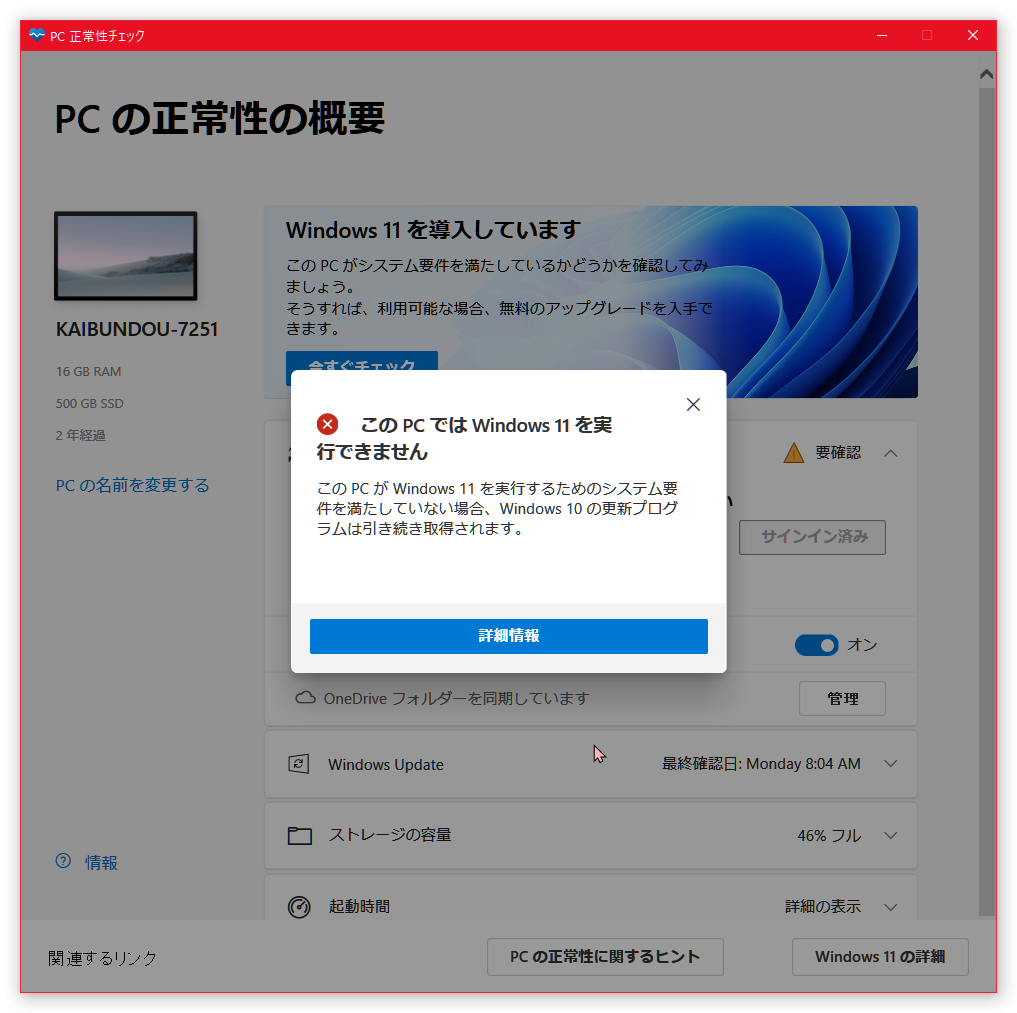
なんと、Windows11に対応していません(^_^;)
AsrockのマザーボードでTPM2.0を有効にする
B450 Pro4
こちらのマザーボードは少し面倒だったので備忘録です。
ほとんどの場合、AMD対応のマザーボードではデフォルトでTPM2.0は有効でないらしいです。
BIOS(UEFI)をアップデートするとデフォルトでTPM2.0が有効になります。
AsrockのマザーボードのBIOS(UEFI)の更新方法は下記のページをご覧下さい。
Asrockのbios(UEFI)のアップデートの方法と失敗した時の解決方法
パソコンを再起動します。
Asrockのロゴが出たら「Delete」キーを連打します。
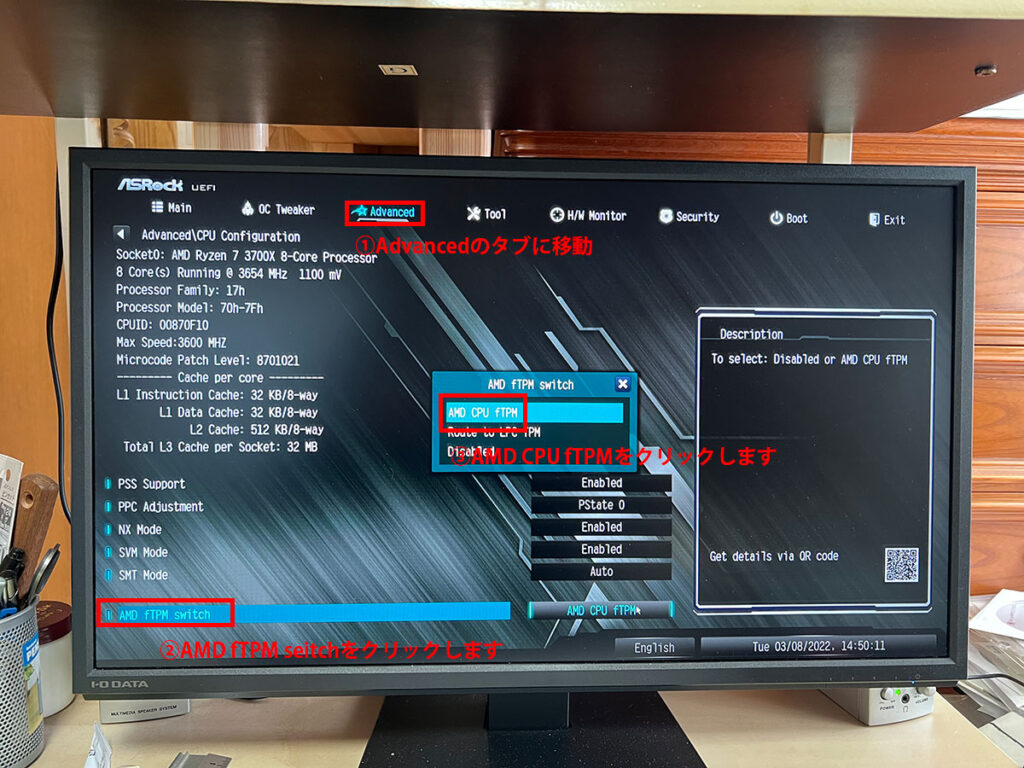
- BIOS(UEFI)が立ち上がったら、「Advanced」のタブに移動します
- 一番下の「AMD fTPM switch」をクリックします
- 小窓が開くので「AMD CPU fTPM」をクリックします。
次に、セキュアブートを有効にします。
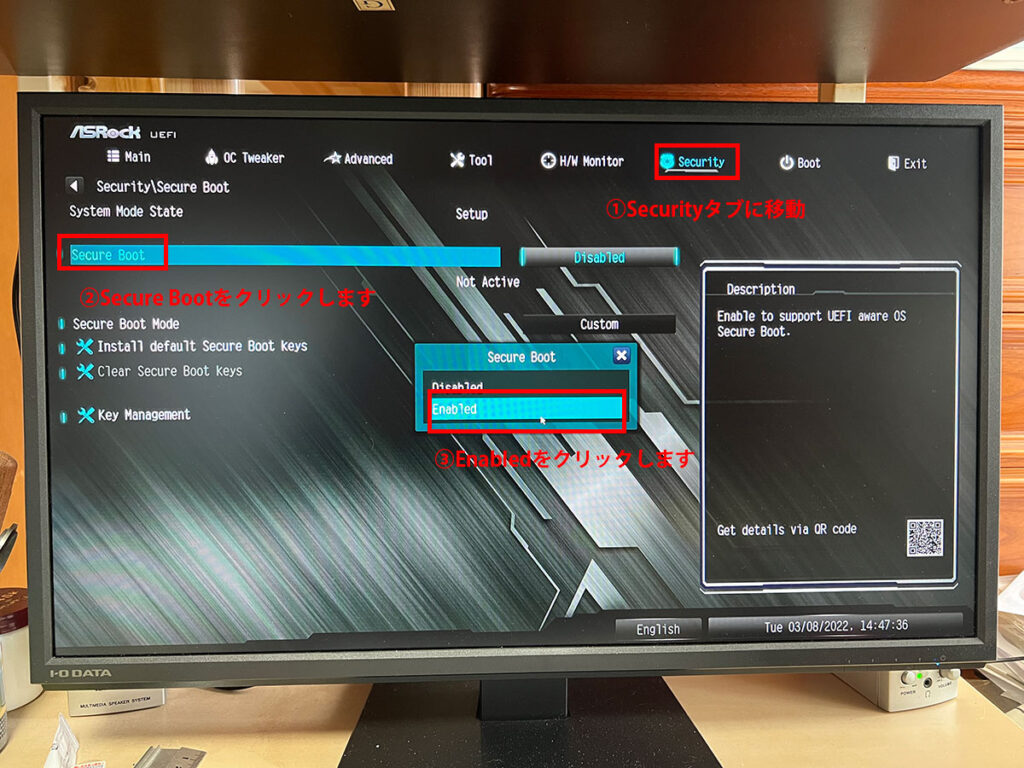
- Securityのタブに移動します
- Secure Bootをクリックします
- 小窓が開くので「Enabled」をクリックします
こで大丈夫なはずですが、こんな画面が表示されます。
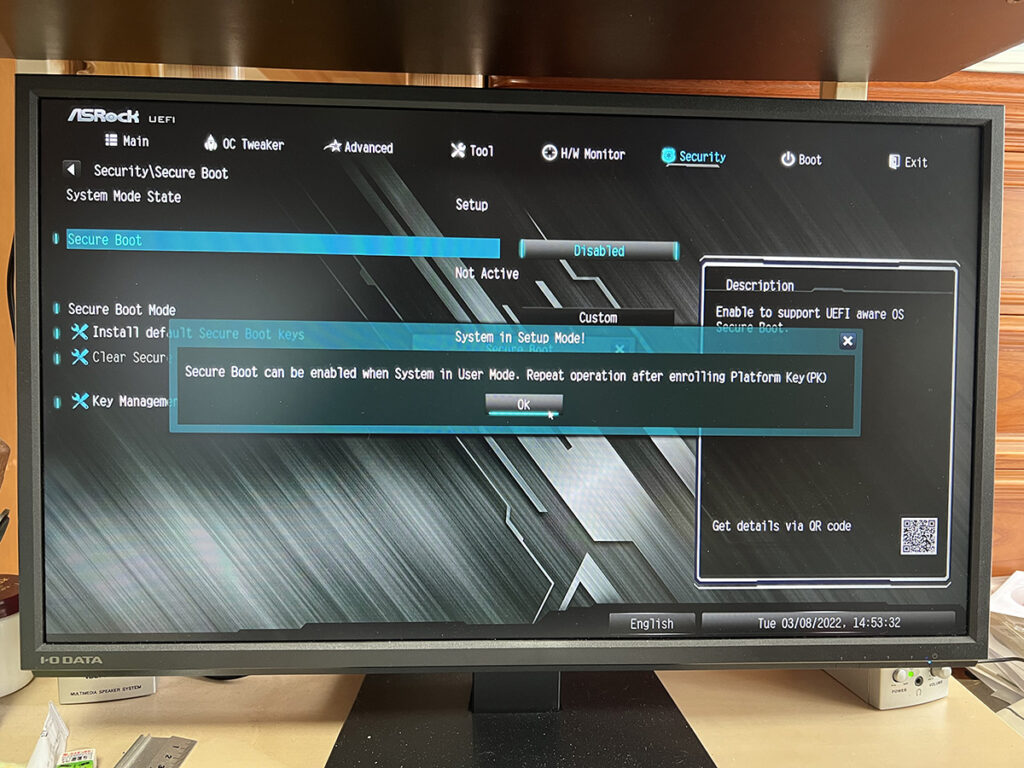
「Systam in Setup Mode!」の窓が開いて
Secure Boot can be enabled when System in User Mode. Repeat operation after enrolling Platform Key(PK)
と書かれていてセキュアブートが有効化できません。
これはCSM:Compatibility Supported Moduleが古いOSや周辺機器に対応するためのモジュールでこれが有効になっているとセキュアブートが有効化できないので、CSMを無効化します。
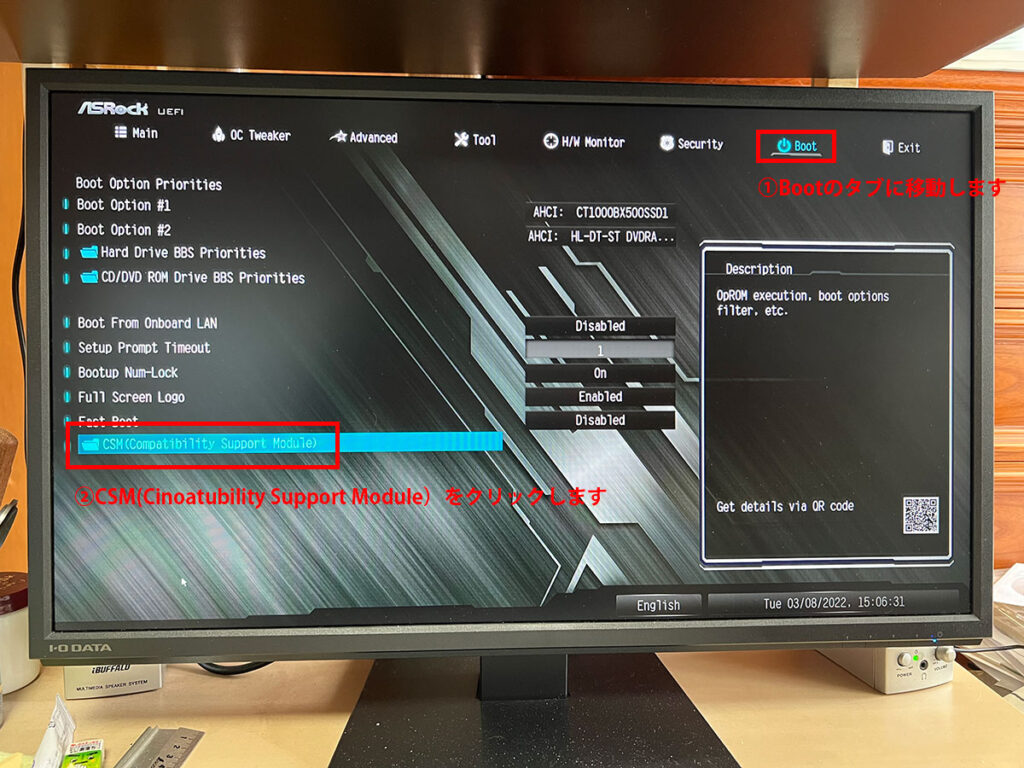
- まず、「Boot」のタブに移動します
- CSM(Compatibility Support Module)をクリックします。
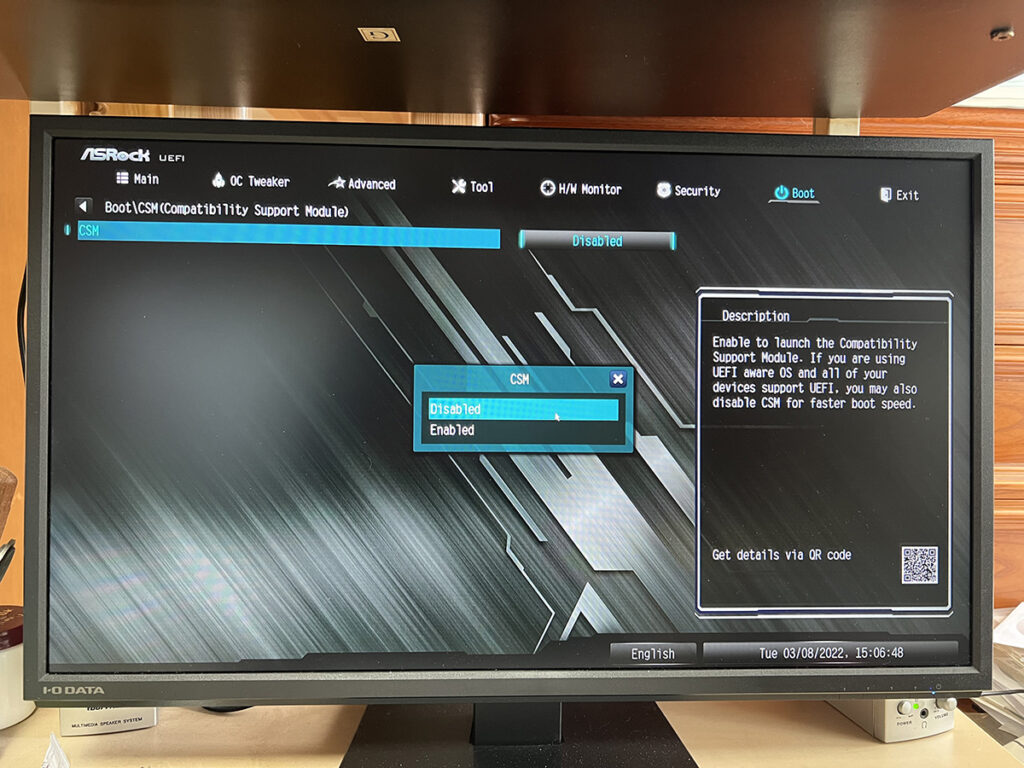
最後にDisabledをクリックします。
これで、元に戻ってセキュアブートが有効化できればOKです。
しかし、これでもセキュアブートが有効化できない場合があります。
この原因はブートモードがレガシーになっていてUEFIモードでないのが原因のようです。
管理者権限でコマンドプロンプトを立ち上げます。
次の、コマンドを実行します。
mbr2gpt.exe /convert /allowfullOS
これで、セキュアブートが有効化できるはずです。
無事にWindows11にアップグレードできるはずです。
今回は下記の記事を参考にさせて頂きました。
UEFI環境でCSMとセキュアブートの設定はやはり気を付けた方がよかった
Fatal1ty B450 Gaming K4の場合
ほとんどの場合、AMD対応のマザーボードではデフォルトでTPM2.0は有効でないらしいです。
BIOS(UEFI)をアップデートするとデフォルトでTPM2.0が有効になります。
AsrockのマザーボードのBIOS(UEFI)の更新方法は下記のページをご覧下さい。
Asrockのbios(UEFI)のアップデートの方法と失敗した時の解決方法
パソコンを再起動します。
Asrockのロゴが出たら「Delete」キーを連打します。
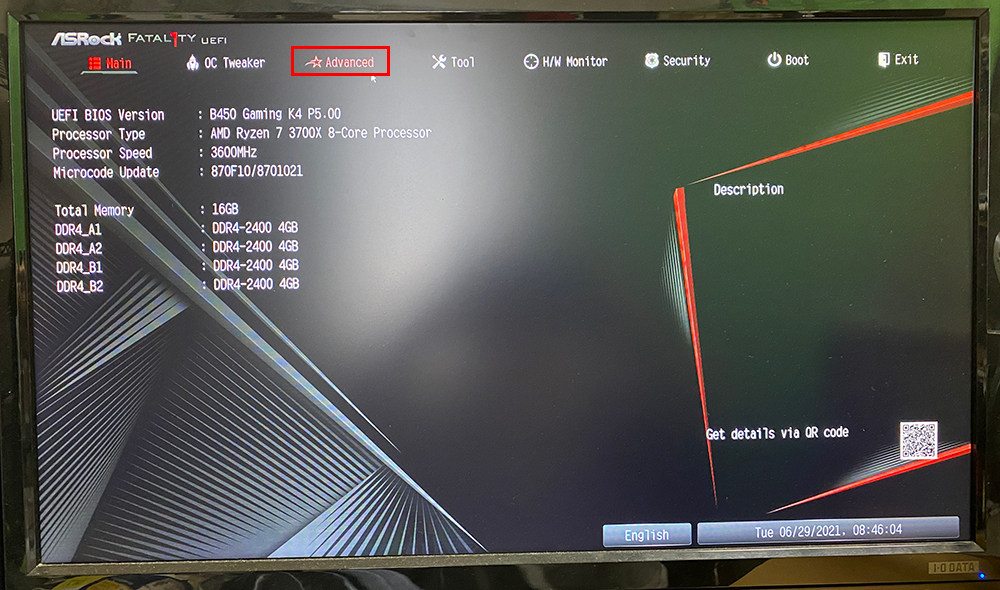
BIOS(UEFI)が立ち上がったら上部のタブの「Advanced」をクリックします。
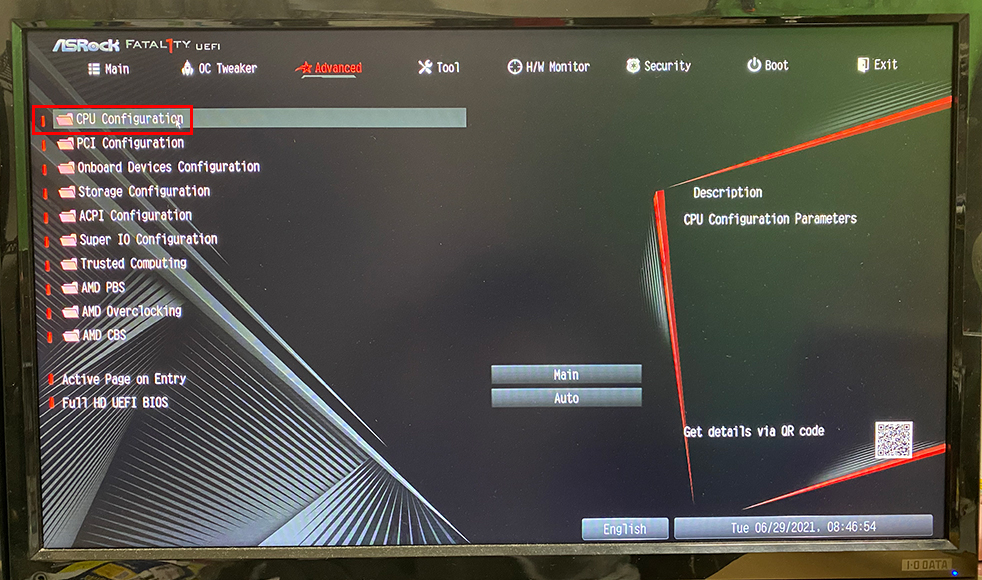
Advancedの画面になったら一番上の「CPU Configration」をクリックします。
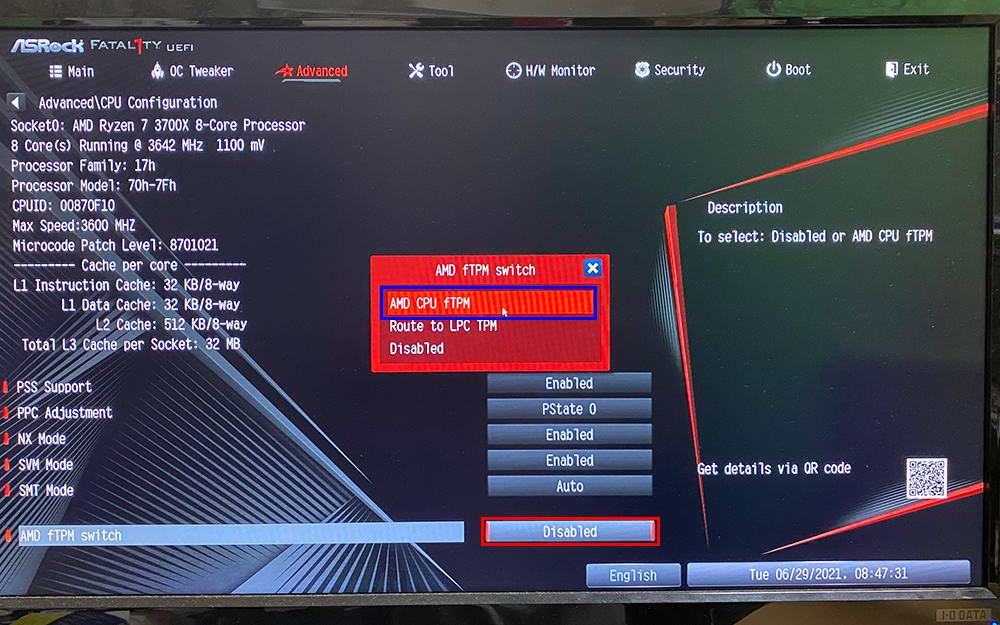
CPU Configrateionの画面の一番下にある「AND fTPM switch」の「Disabled」をクリックすると変更できるので赤い窓で「AMD CPU fTPM」をクリックします。
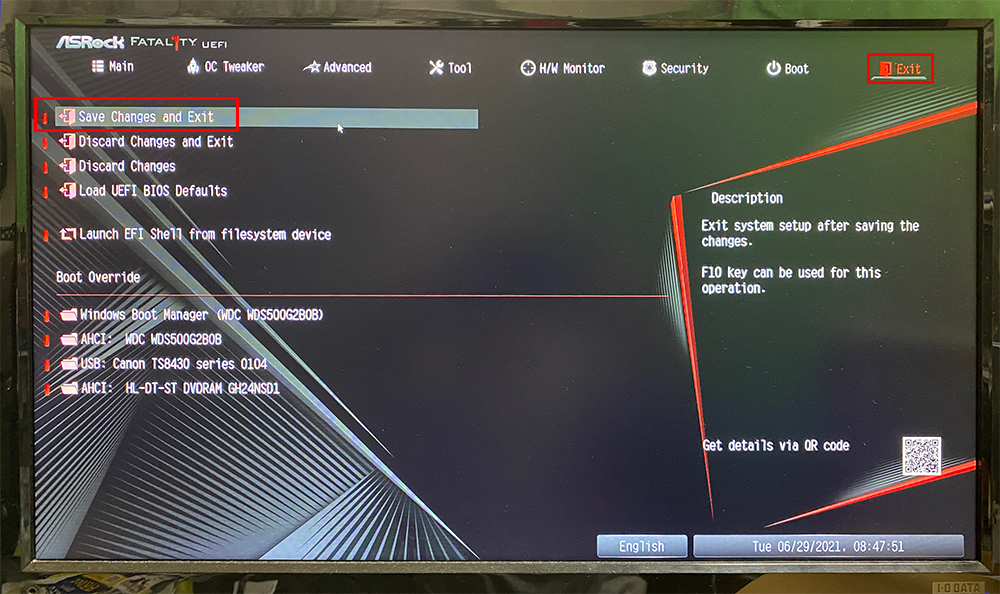
最後に上のメニューの「Exit」に切り替えて「Save Changes and Exit」をクリックすればBIOS(UEFI)が再起動してWindowsが起動します。
その結果、無事にWindows11に対応できました。
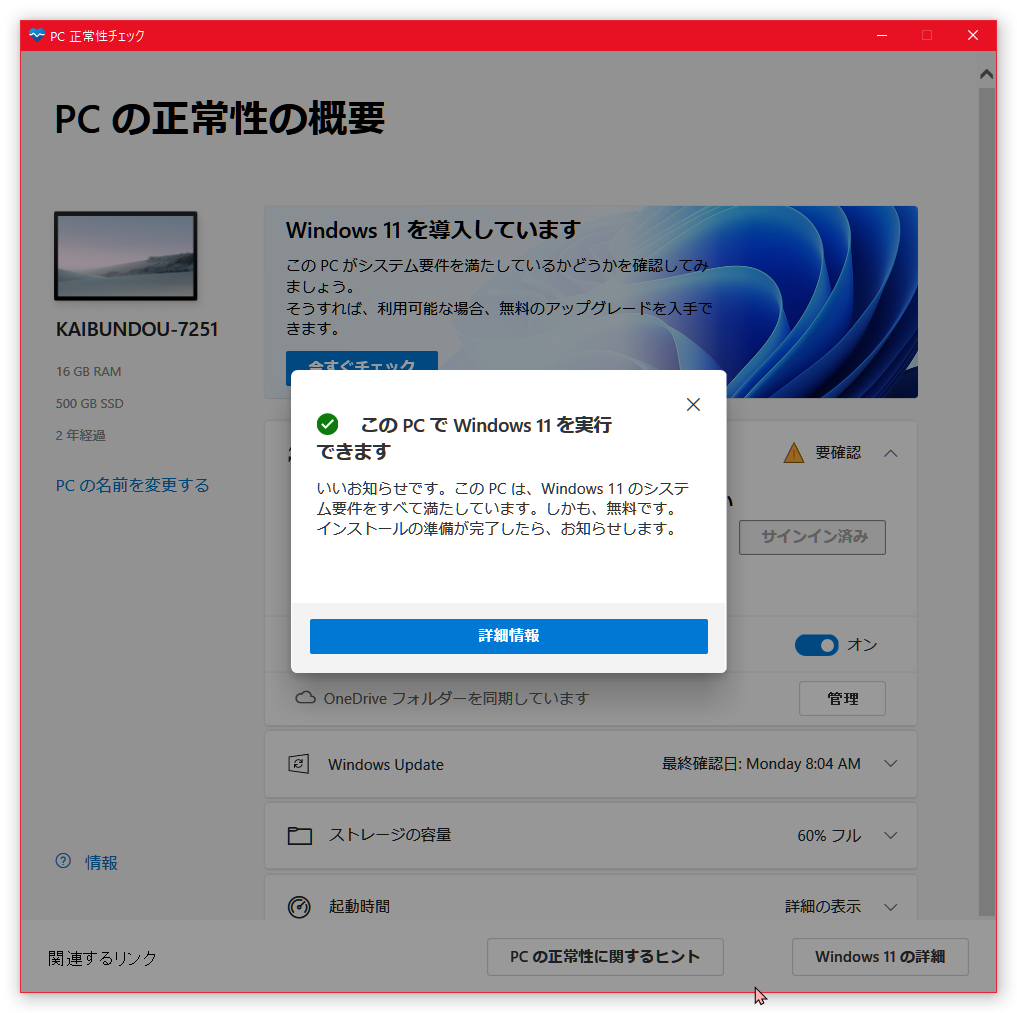
AsrockのマザーボードのパソコンでTPM2.0が有効かどうか調べる方法
これまで、AsrockのマザーボードでTPM2.0を有効にする方法を書きました。
しかし、2021年7月1日現在PC正常性チェックツールの配布が止まっているので自分のパソコンがTPM2.0が有効かどうか調べる方法を説明します。
自分のパソコンでTPM2.0が有効かどうか調べる
まず、キーワードで「Windows」+「R」を同時に押下します。
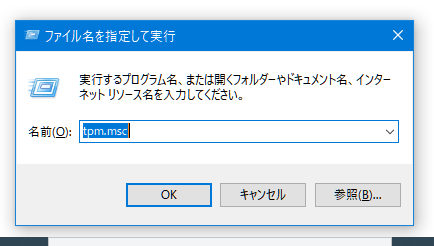
左下にファイル名を指定して実行の小窓が開くので「tpm.msc」と入力して「Enter」キーを押下します。
TPM2.0が有効になっていないと。
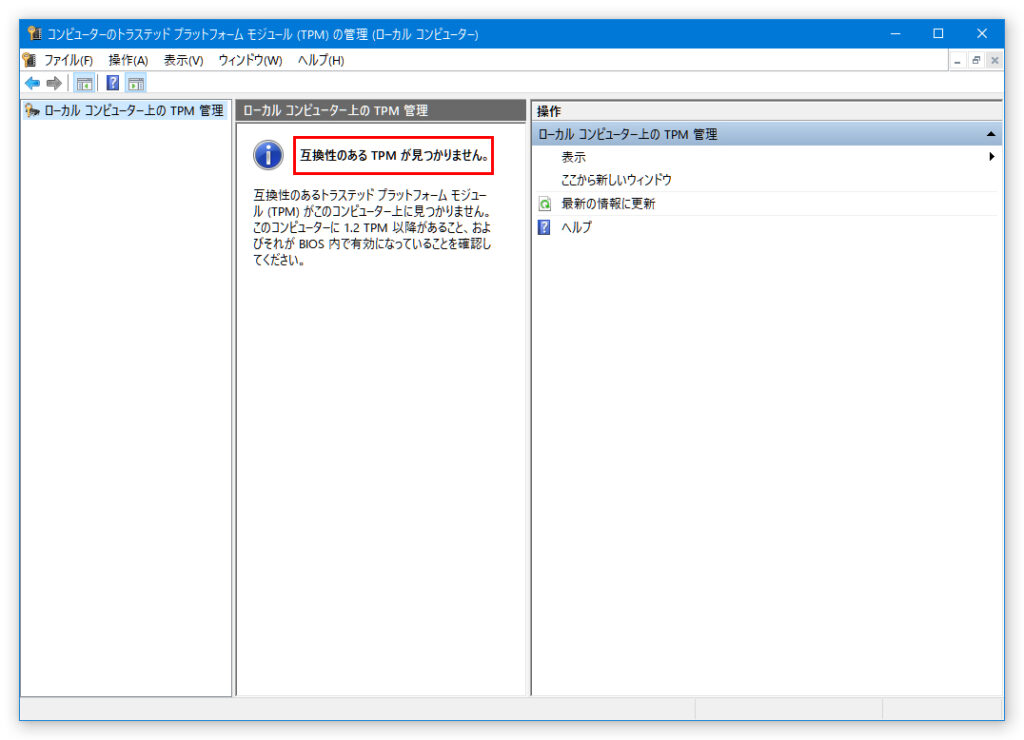
中央のペインに「互換性のあるTPMが見つかりません。」となっています。
TPM2.0が有効になっていると。
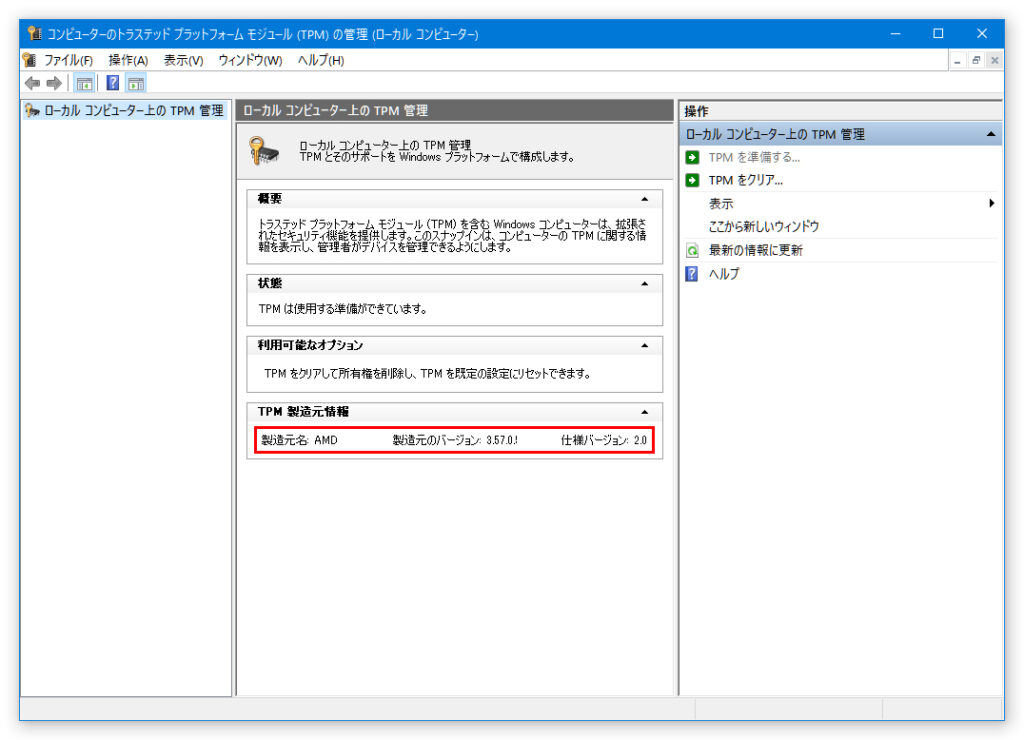
中央のペインに「製造元名:AMD 製造元のバージョン:3.57.0.5 仕様バージョン:2.0」と表示されていてTPM2.0が有効になっているのが確認できます。
WhyNotWin11でTMP2.0などWindows11の互換性を確認する。
自分のパソコンがWindows11に適合しているかどうか心配な方もいらっしゃると思います。
現時点(2021年7月6日)ではWindows11のページではPC正常性チェックツールの配布は準備中になったままです。
その代わりに親切な人がWhyNotWin11と言うWindows11との互換性を調べる、確認するツールを配布しています。
ダウンロードはGithubから。
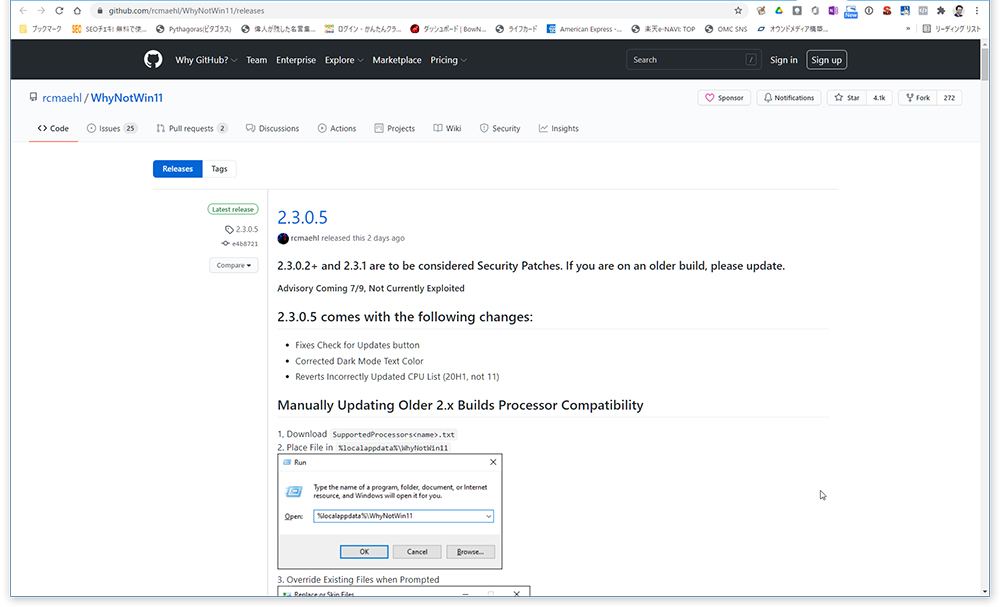
少し下にスクロールします。
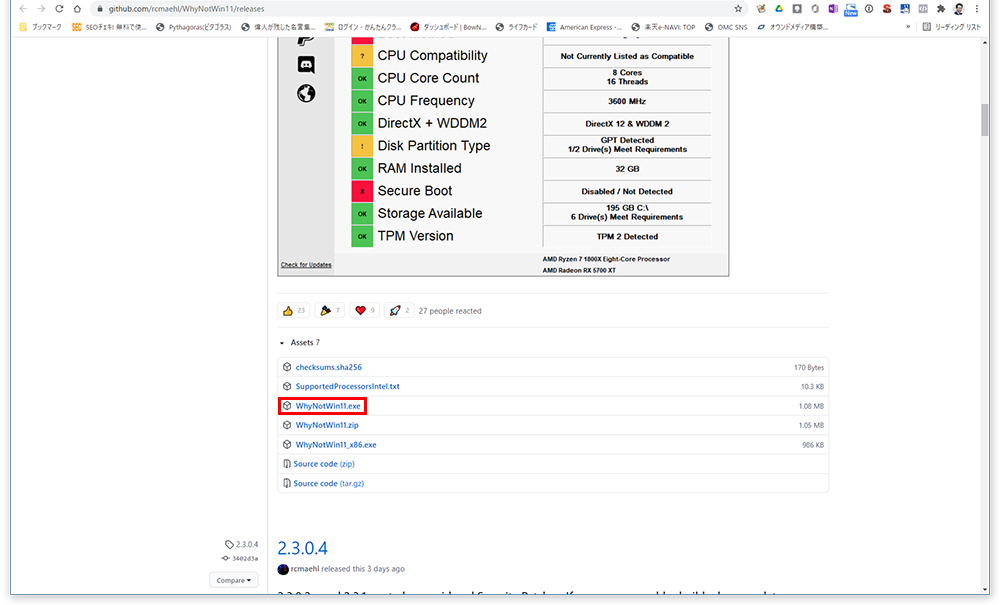
WhyNotWin11.exeをクリックしてダウンロードします。
ダウンロードしたファイルをダブルクリックするとWindows11の適合性をチェックしてくれます。
私の場合はDirectX+WDDM2が終わるまで30秒位かかりました。
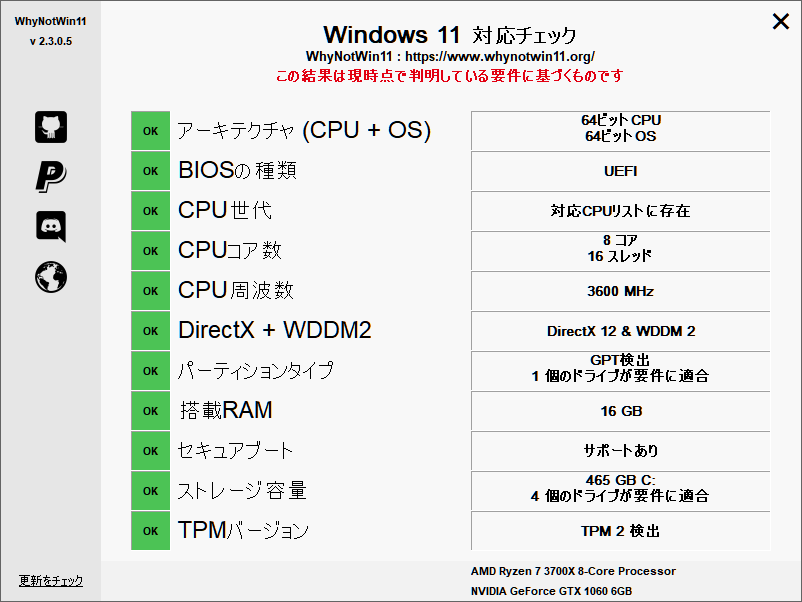
一応、私のパソコンは適合しています。
今後、マイクロソフトがWindows11の条件を変えると、この「WhyNotWin11」の仕様も変わるとのことです。
AsrockがWindows11対応マザーボードを発表しました。

7月5日にAsrockがWindows11対応のマザーボードを発表しました。
ASRock Reveals Windows 11 Compatible Motherboards List
TPMかfTPMを有効化できるマザーボードのリストです
ファームウェアTPM2.0をサポートするマザーボードは Intel X299/500/400/300/200100シリーズ、AMD TRX40/500/400/300シリーズのチップセットのマザーボードです。
詳しくは上記のリンクで確かめて下さい。




ありがとうございます!
この記事のお陰で、Windows11対応にできました!
おめでとうございます。
無事にWindows11対応ですね。
Windows11を早く試してみたくなりますね^^
有難うございました。非常に助かりました。
弊社のウェブサイトをご覧になりありがとうございました。
お役に立ててなによりです、コメントありがとうございます。
ブログを書くはげみになります。